Hướng Dẫn Sửa Lỗi Máy In Không In Được File PDF – Chi Tiết
Deprecated: trim(): Passing null to parameter #1 ($string) of type string is deprecated in /home/caocap/public_html/wp-content/plugins/fixed-toc/frontend/html/class-dom.php on line 98
Lỗi máy in không in được file PDF
Định dạng file PDF được rất nhiều ứng dụng hỗ trợ và chỉnh sửa tuy nhiên đôi lúc những file này cũng gặp một số lỗi khiến chúng ta đau đầu. Trong quá trình học tập và làm việc bạn cần in một file PDF tải trên mạng xuống, hay ai đó chuyển cho bạn nhưng máy in lại không in được file này. Vậy bạn cần làm gì để khắc phục sự cố này để in được tài liệu mình cần? Sau đây hãy cùng Trung tâm máy tính máy in 24h tìm ra cách khắc phục sự cố này nhé!
PDF (Portable Document Format) là một định dạng file văn bản của Adobe Systems, cũng giống như các file văn bản phổ biến khác như Word, Excel… PDF hỗ trợ chứa các văn bản text, hình ảnh… Với các tính năng bảo mật khá cao, kích thước dung lượng nhỏ nên PDF hiện đang là một trong những file văn bản được sử dụng khá phổ biến hiện nay.
Với các công cụ phù hợp, mọi thiết bị: máy tính, laptop, smartphone… đều có thể mở được file PDF một cách dễ dàng. Tuy nhiên gần đây một số máy in không thể in được file PDF trong khi các định dạng tài liệu khác vẫn được bình thường. Vậy bạn cần làm các bước dưới đây để khắc phục lỗi máy in không in được file PDF này.

NỘI DUNG BÀI VIẾT
- 1 Kiểm tra máy in của bạn
- 2 Sửa lỗi máy in không in được file PDF
- 2.1 Cách 1: Cập nhật lại Driver
- 2.2 Cách 2: Sử dụng trình duyệt để in
- 2.3 Cách 3: Định dạng lại phông chữ hình ảnh
- 2.4 Cách 4: Xoá thư mục
- 2.5 Cách 5: Chia nhỏ file PDF để in
- 2.6 Cách 6: Cài đặt lại Adobe Acrobat
-
- 2.6.0.1 Sửa Lỗi Máy In Không In Được File PDF
-
Kiểm tra máy in của bạn
Khi bạn gặp phải lỗi máy in không in được file PDF, đầu tiên bạn cần kiểm tra phần cứng là máy in trước khi kiểm tra phần mềm là các file PDF của bạn. Bạn cần kiểm tra xem máy in đã được kết nối với máy tính của bạn chưa, sau khi kiểm tra máy tính đã được kết nối với máy in hãy thử in một vài tài liệu với định dạng khác như Word, Excel… để tự nghiệm.
Nếu máy in của bạn có thể in được các tài liệu này bình thường thì có nghĩa là lỗi do file PDF của bạn. Nếu máy in vãn không thể in được các tài liệu này thì bạn cần kiểm tra nguyên nhân máy in của bạn không in được để khắc phục. Hãy liên hệ với Trung tâm máy tính máy in 24h để được tư vấn, giải đáp thắc mắc và sửa chữa máy in của bạn nhé!
Xem thêm: Hướng dẫn sửa máy in tại nhà – khắc phục lỗi không cần thợ sửa Tại đây!
Sửa lỗi máy in không in được file PDF
Lỗi máy in không in được file PDF do bản in không nhận hay do không in được file PDF có rất nhiều nguyên nhân khác nhau cần kiểm tra và có từng cách khắc phục sau đây:
Cách 1: Cập nhật lại Driver
Khi máy in của bạn không in được file PDF thì có thể máy in của bạn bị lỗi Driver nên bạn không thể in được. Vậy bạn cần cập nhật phiên bản driver mới nhất để phù hợp với file PDF sau đó tiến hành in thử lại file PDF bạn cần in vừa rồi.
Bạn có thể xem Hướng dẫn cài Driver máy in đơn giản tại nhà để cài lại máy in của mình.
Cách 2: Sử dụng trình duyệt để in
Nếu Adobe đang gây ra sự cố và vẫn không in được tệp PDF bạn có thể thử in tài liệu của mình bằng trình duyệt. Trình duyệt có sẵn các modem để xem và in các file PDF của bạn. Tất nhiên bạn cần chắc chắn là máy in của bạn đang hoạt đông bình thường.
Bước 1: Click chuột phải vào file PDF bạn cần in
Bước 2: Click vào Open with và chọn trình duyệt (Google Chrome, Microsoft Edge…) để mở file
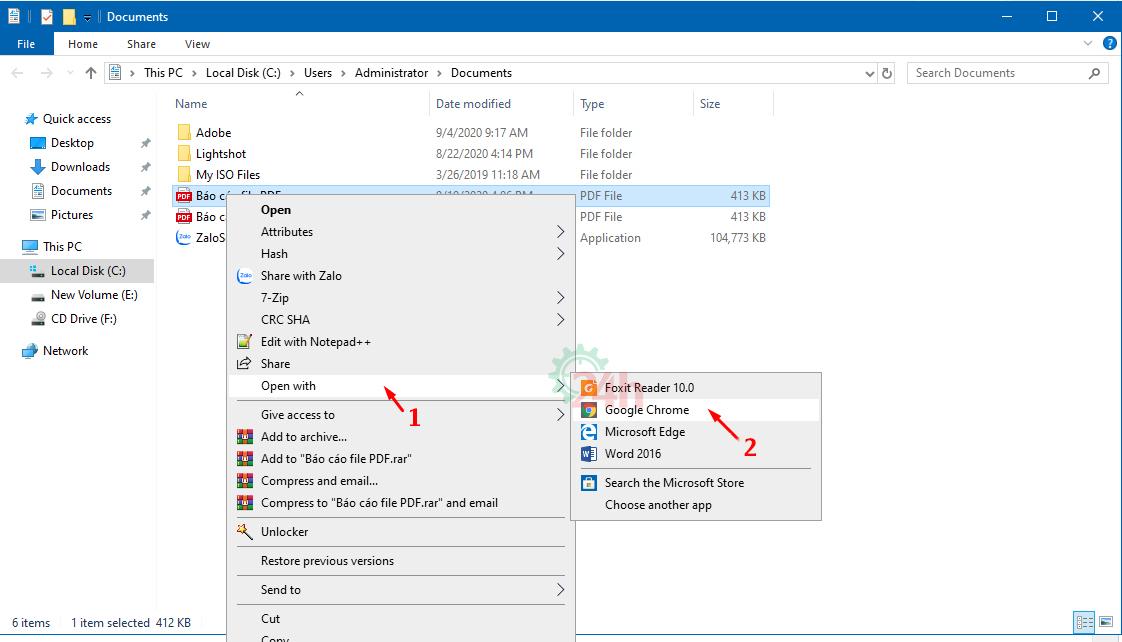
Bước 3: Click vào biểu tượng máy in để in file PDF

Cách 3: Định dạng lại phông chữ hình ảnh
Do phần mềm Adobe Reader không định dạng hoặc không thể xử lí được phông chữ hay hình ảnh nên làm file PDF của bạn không in được. Nếu gặp phải trường hợp này bạn cần khắc phục bằng cách vào File => Print => Advanced
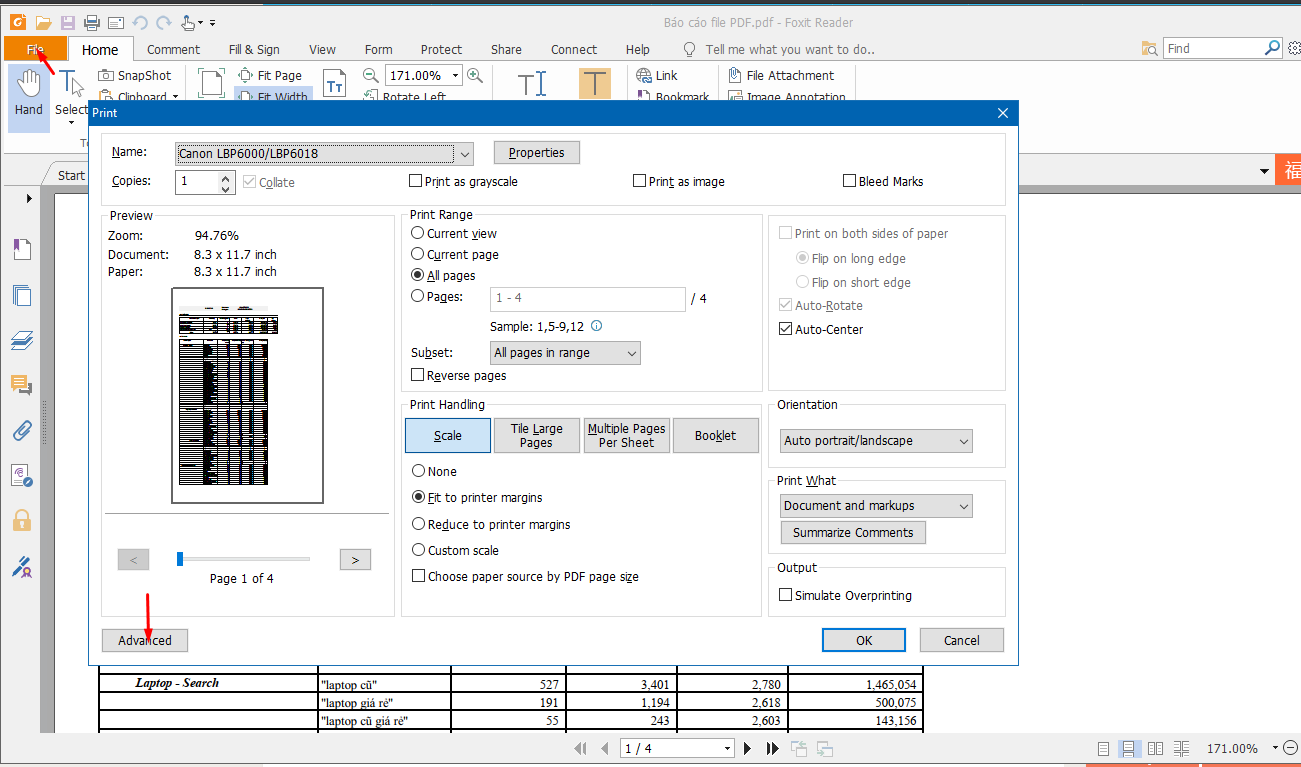
sau đó chọn Print As Image => OK là bạn có thể in được.

Cách 4: Xoá thư mục
Nếu là do lỗi lỗi chúng ta vào File xoá thư mục ở ổ đĩa C:WINDOWSsystem32spoolSPRINTERS. Sau đó thử in lại file PDF vừa rồi.
Cách 5: Chia nhỏ file PDF để in
Đối với nhưng file PDF quá nặng do có quá nhiều hình ảnh nên không in được. Để khắc phục sự cố này bạn có thể tăng kích thước bộ nhớ của máy in lên hoặc có thể chia nhỏ từng file ra để in.
Cách 6: Cài đặt lại Adobe Acrobat
Nếu sau khi làm tất cả các cách mà bạn vẫn không in được thì bạn cần cài lại phần mềm Adobe Acrobat vì có thể do phần mền bị hỏng hoặc bị lỗi. Lưu ý rằng bạn có thể mất giấy phép đã lưu trong phần mềm. Để đảm bảo rằng bạn đã viết chúng ở đâu đó để bạn có thể nhập lại. Tải xuống và sử dụng Adobe Reader và Acrobat Cleaner -> xóa tất cả các tệp các cài đặt tập tạm thợi bị bỏ qua.
Sau đó điều hướng đến trang web chính thức của Acrobat và tải phần mền này xuống một lần nữa và bắt đầu cài đặt nó. Tiếp tục in thử file PDF xem thử đã in được chưa?

Xem thêm: Sửa máy in tại nhà Nhận ngay ƯU ĐÃI lên đến 20% liên hệ ngay hotline 098 563 7368
Hi vọng sau bài viết này các bạn có thể tìm ra nguyên nhân lỗi máy in không in được file PDF và khắc phục được sự cố này bằng các cách trên. Trong quá trình tìm hiểu hay gặp khó khăn trong vấn đề sửa chữa máy in, máy tính hãy liên hệ ngay với Trung tâm máy tính máy in 24h theo Hotline: 0985 63 7368 – 0915 09 7368 để được tư vấn và hỗ trợ nhiệt tình giải quyết vấn đề của bạn nhé!
Sửa Lỗi Máy In Không In Được File PDF

Hướng Dẫn Sửa Lỗi Máy In Không In Được File PDF – Chi Tiết
Product SKU: GTIN – Global Trade Item Number
Product Brand: Canon, Brother, HP
Product Currency: VND
Price Valid Until: 2021-06-30
Product In-Stock: 1
Editor’s Rating: 5
- Share CrocoBlock key trọn đời Download Crocoblock Free
- Cung cấp tài khoản nghe nhạc đỉnh cao Tidal Hifi – chất lượng âm thanh Master cho anh em mê nhạc.
- 5 cách tự học nhảy hiện đại tại nhà đơn giản mà hiệu quả • Leep.app
- Top 10 Game kiếm hiệp Offline hay nhất cho PC
- Phần mềm icheck 2021 còn có chính xác không? có kiểm tra được hàng chuẩn hay không? – Ngolongnd.net
- Kết Phim Hóa Ra Anh Vẫn Ở Đây Bản Truyền Hình Có Thành Công Nổi? – friend.com.vn
- Cách xem card màn hình laptop để đánh giá mạnh hay yếu thế nào? – Fptshop.com.vn
Bài viết cùng chủ đề:
-
7+ Cách tăng dung lượng Google Drive không giới hạn miễn phí
-
Hướng dẫn xóa toàn bộ thư trong email (Gmail, Yahoo Mail..) cùng 1 lúc
-
Hướng dẫn cách tắt avast free antivirus win 10
-
Thay đổi lại thời gian tạo File trên máy tính
-
Súp Lơ trong tiếng anh là gì: Định nghĩa, ví dụ.
-
Cách dọn rác máy tính win 7 win 8 win 10 nhanh nhất
-
iPhone 6s Plus 32GB | Giá rẻ, chính hãng, nhiều khuyến mãi
-
Cách giới hạn số lượng thiết bị truy cập Wifi Viettel · Lắp mạng viettel Hải Phòng
-
Hướng dẫn tăng tốc và tối ưu hóa Windows 7 từ A-Z – Laptop Lê Nghĩa
-
Cách download ảnh từ iCloud – QuanTriMang.com
-
Free Alarm Clock 4.0.1 – Phần mềm báo thức miễn phí cho máy tính
-
Top 10 Cuốn Sách Tuyệt Vời Nhất Mọi Thời Đại – YBOX
-
Cách đổi địa chỉ IP cho điện thoại – Download.vn
-
Kinh nghiệm di chuyển đi du lịch Đà Lạt giá rẻ – BestPrice
-
Mẫu kiểu trang trí bảng lớp đẹp, kỷ yếu, họp phụ huynh cuối năm, sinh
-
Top 12 phần mềm tăng view Youtube miễn phí nhanh nhất 2021
















